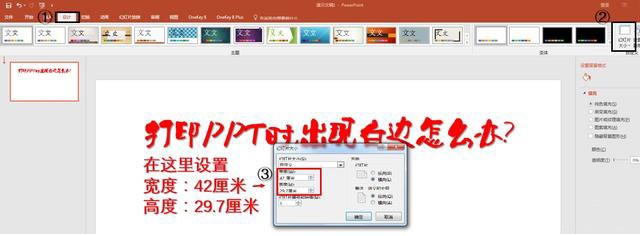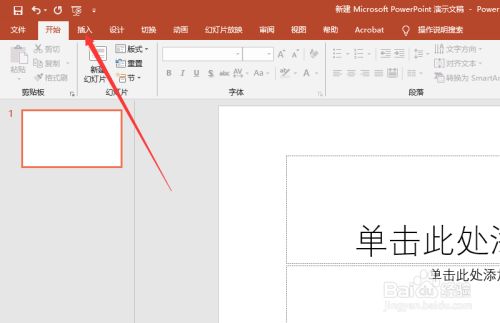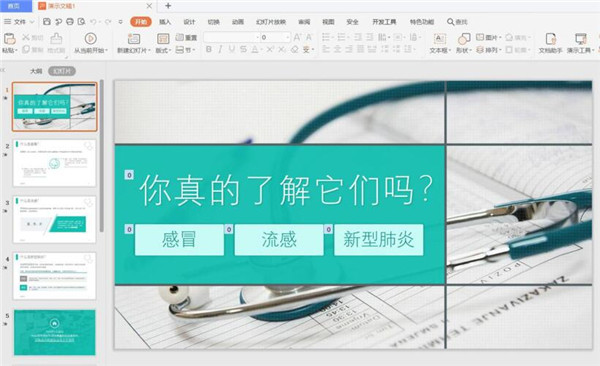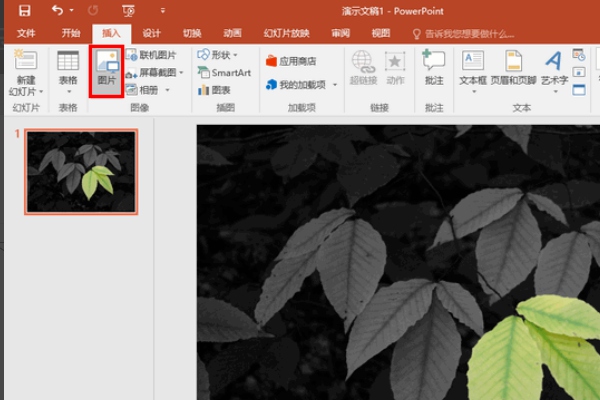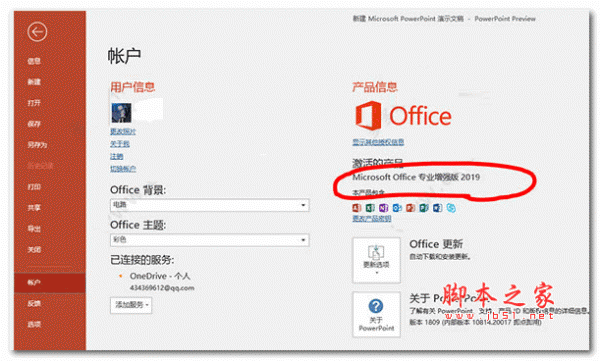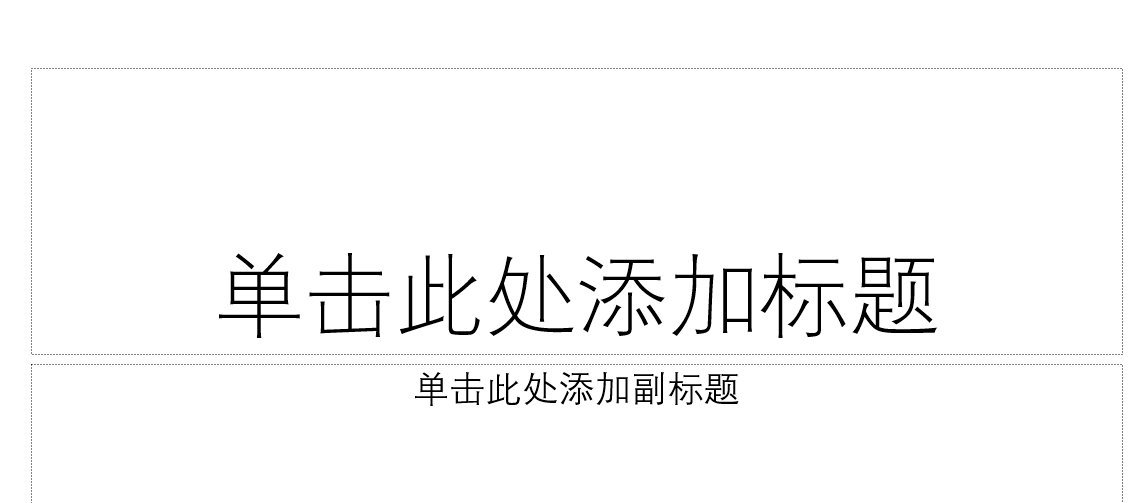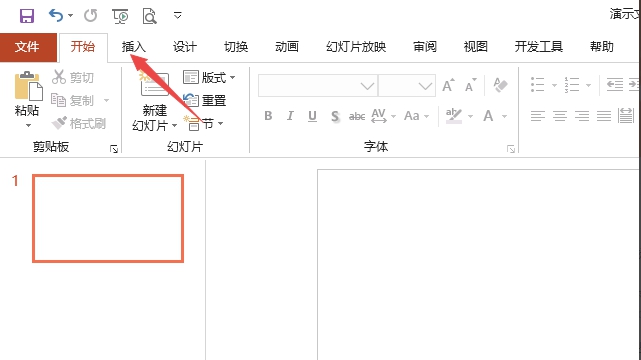PPT图片中的花朵怎么制作剪纸白边效果?
发布时间:2022-01-31 20:00:01 作者:手工客
PPT图片中的花朵怎么制作剪纸白边效果?ppt中插入的图片想要给图片中花朵添加剪纸白边的效果,该怎么制作这个效果呢?下面我们就来看看详细的教程,需要的朋友可以参考下
PPT插入的图片想要给花朵添加剪纸白边效果,我们需要使用口袋动画PA制作图片剪纸白边效果,如图所示,下面我们就来看看详细教程。
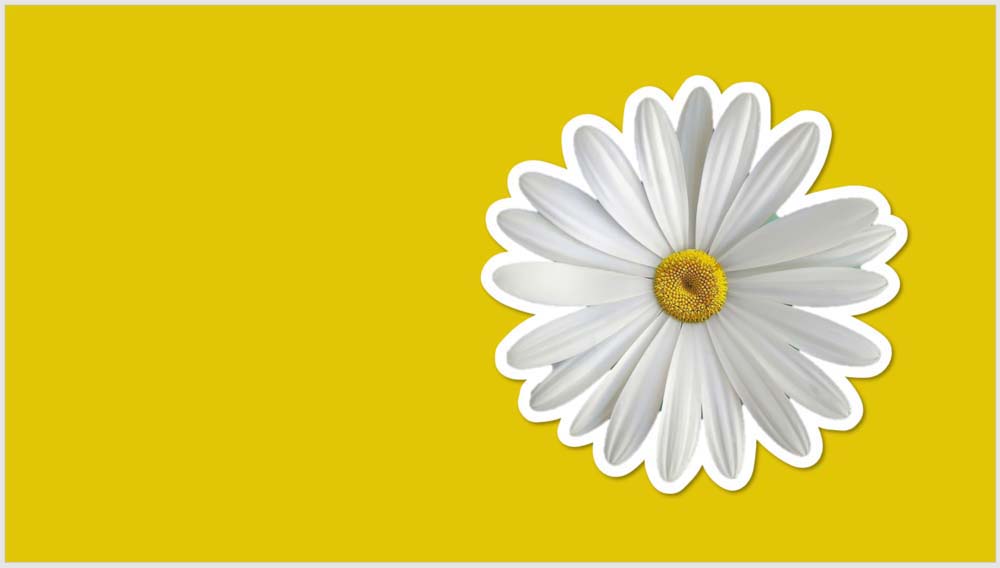
1、打开PPT,建立空白演示文稿。
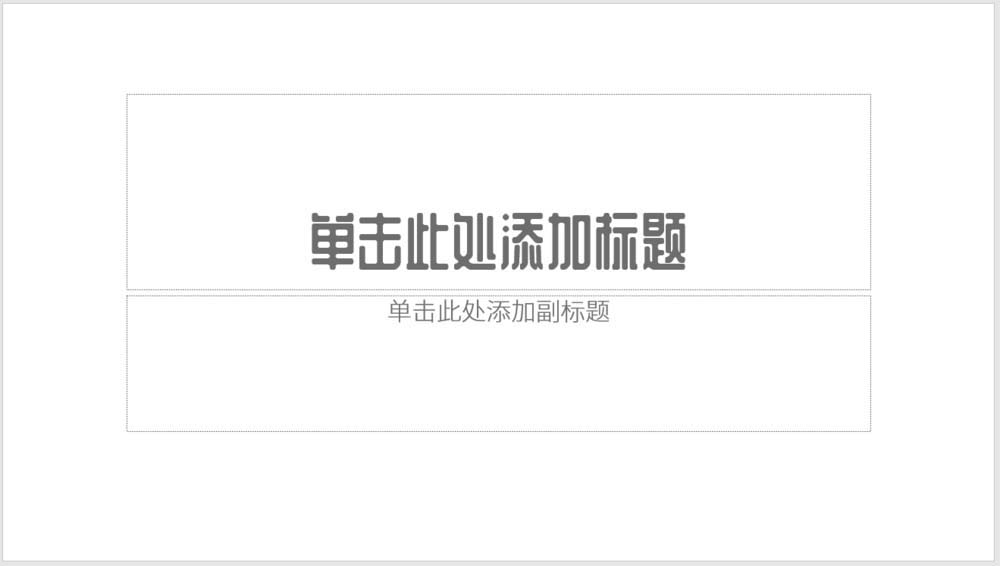
2、在页面中插入一张背景透明的图片。

3、为了突出效果,将背景填充颜色。

4、将图片复制一份。
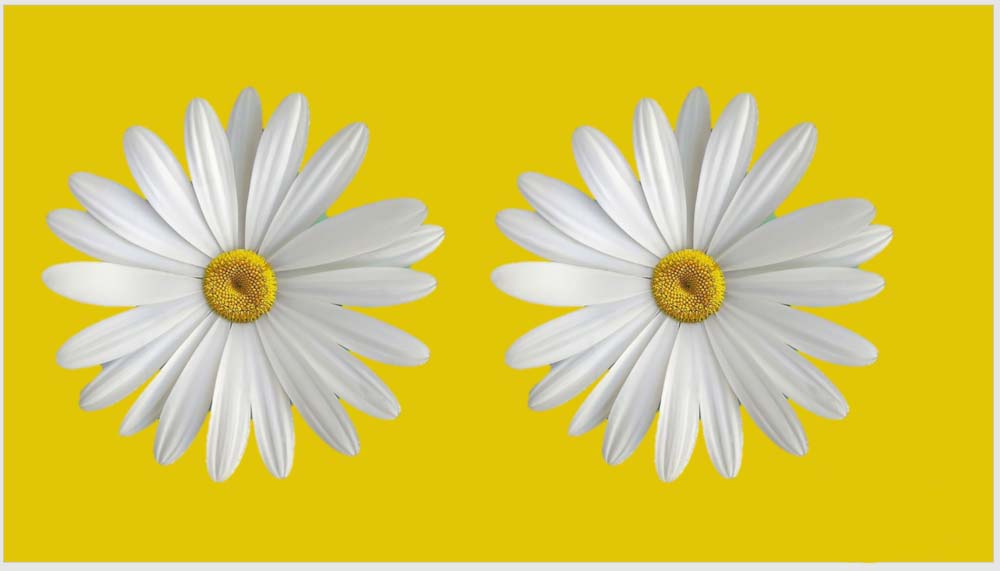
5、选中其中一张图片,点击口袋动画pa菜单下的矢量素描。
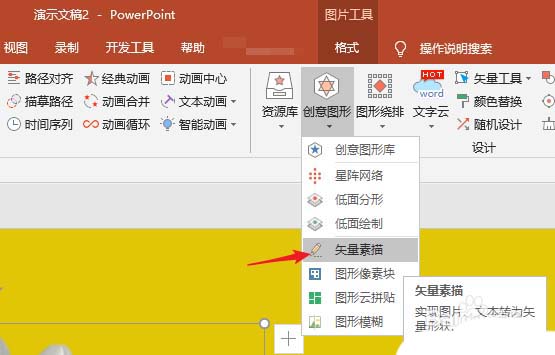
6、在打开的窗口中使用默认设置,点击生成矢量形状。
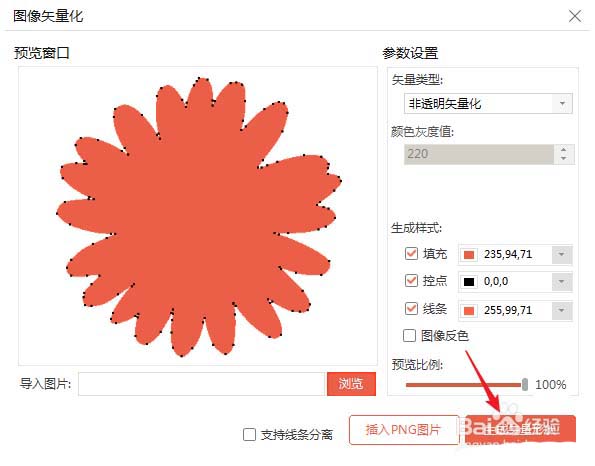
7、那么,就在选中的图片之上生成了一个矢量轮廓形状。
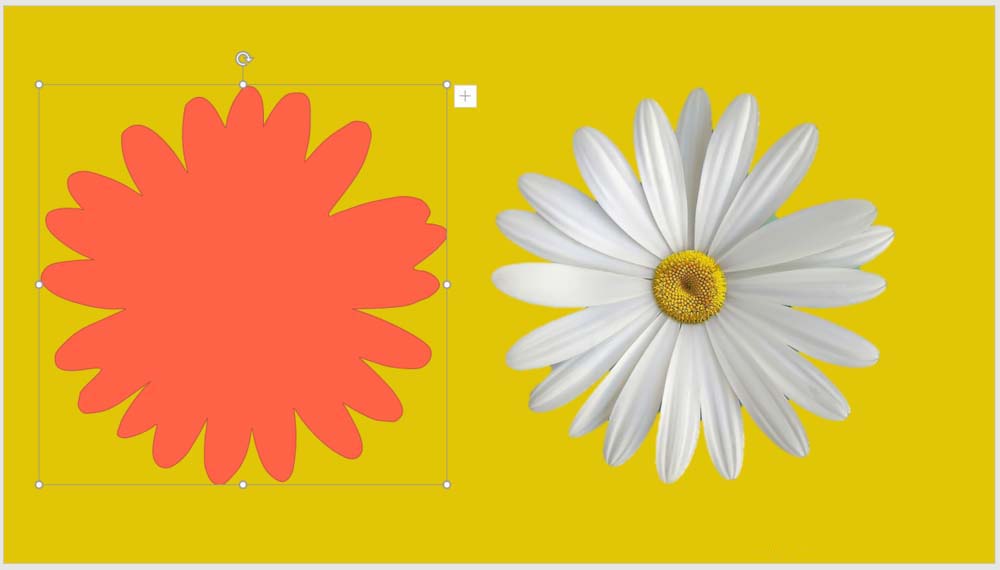
8、将矢量形状填充为白色,轮廓也设置为白色,并设置很粗的轮廓。
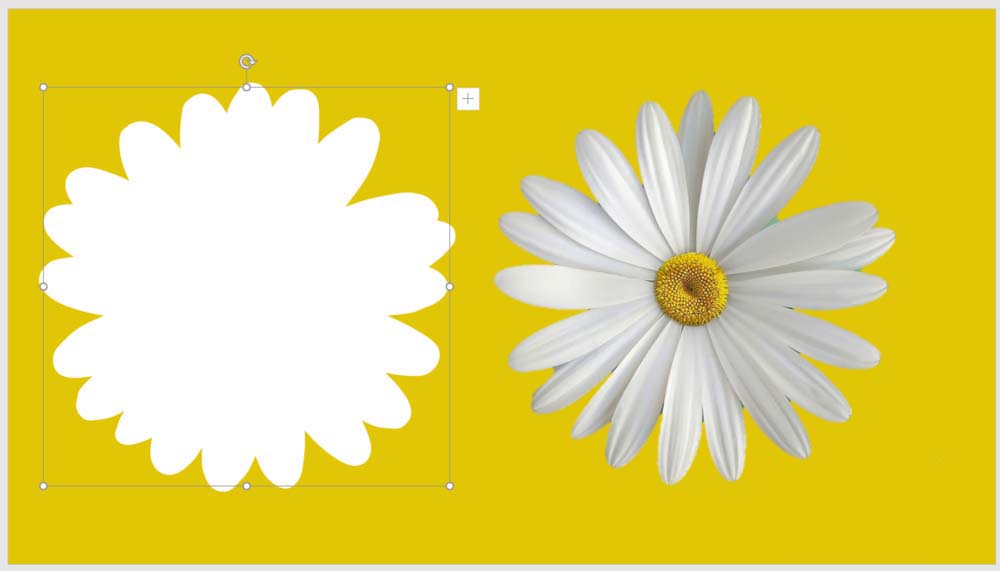
9、将矢量形状放在原图片的下方,并添加上阴影,就得到了图片剪纸白边效果。

相关推荐:
ppt口袋动画怎么制作文字渐隐动画效果?
ppt怎么使用口袋动画制作文字渐显的效果?
ppt怎么设计创意的镂空字特殊效果的封面?
相关文章
-

ppt2019怎么压缩图片?PPT2019压缩PPT中的图片教程
ppt2019怎么压缩图片?这篇文章主要介绍了PPT2019压缩PPT中的图片教程,需要的朋友可以参考下10-17 -
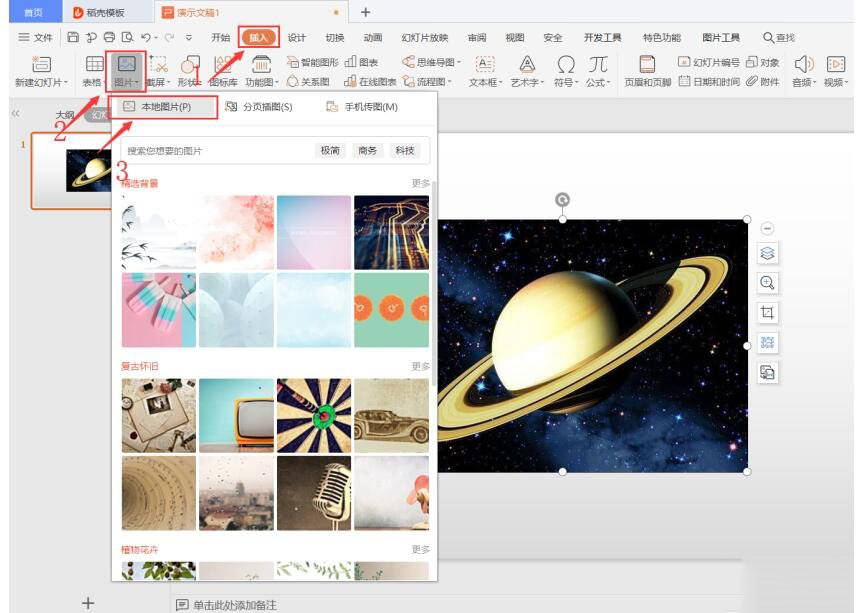
wps如何在ppt里设置图片三维旋转 wps在ppt里设置三维旋转的方法
做ppt图片格式太单一怎么办?那就给你的图片设置一款特别的样式,在wps里其实是有很多图片样式可以提供大家去选择,让你的ppt展示更完美,如果无从下手,可以跟小编一起来看看下面为你推荐的wps在ppt里设置图片三维旋转的方法,一起来了解一下吧01-09